Aperçu
Comprendre les rôles et les autorisations
Trois rôles dans l’espace de travail
- Contrôle administratif complet de l’espace de travail
- Peut gérer la facturation et les paramètres d’abonnement
- Peut attribuer ou modifier les rôles de tout membre de l’équipe
- Peut ajouter ou retirer d’autres propriétaires
- Accès complet à toutes les fonctionnalités
- Gérer les membres de l’équipe et les numéros de téléphone
- Configurer les fonctionnalités et les intégrations de l’espace de travail
- Ne peut pas ajouter ni retirer des propriétaires
- Ne peut pas accéder aux renseignements de facturation
- Pour le reste, dispose d’un accès administratif complet
- Utiliser les numéros de téléphone attribués pour les appels et les textos
- Gérer les contacts et ses paramètres personnels
- Collaborer dans les boîtes de réception partagées
- Accès administratif limité
- Ne peut pas modifier les paramètres de l’espace de travail
Seuls les propriétaires et les administrateurs peuvent inviter de nouveaux membres de l’équipe ou modifier les rôles.
Répartition détaillée des autorisations
| Autorisation | Propriétaire | Admin | Membre |
|---|---|---|---|
| Envoyer des messages texte, passer des appels, communiquer avec les coéquipiers | ✓ | ✓ | ✓ |
| Gérer les contacts | ✓ | ✓ | ✓ |
| Importer des contacts en lot (Google/CSV) | ✓ | ✓ | ✓ |
| Inviter des membres de l’équipe | ✓ | ✓ | ✓ |
| Retirer des membres de l’équipe | ✓ | ✓ | |
| Mettre à jour les rôles des membres | ✓ | ✓ | |
| Gérer la facturation | ✓ | ✓ | |
| Mettre à jour les paramètres du numéro de téléphone | ✓ | ✓ | |
| Ajouter de nouveaux numéros de téléphone | ✓ | ✓ | |
| Créer des groupes d’espace de travail | ✓ | ✓ | |
| Configurer les intégrations | ✓ | ✓ | |
| Soumettre/gérer des demandes de portage | ✓ | ✓ | |
| Ajouter/retirer d’autres propriétaires | ✓ |
Propriété du numéro de téléphone
- Les propriétaires de numéro contrôlent qui peut accéder à ce numéro
- Seuls les propriétaires de numéro, les propriétaires de l’espace de travail ou les administrateurs peuvent mettre à jour les paramètres du numéro
- Les paramètres comprennent : nom de la boîte de réception, affichage de l’identifiant de l’appelant, heures d’ouverture, flux d’appels
Ajouter des membres à l’équipe
Méthode 1 : Invitation directe
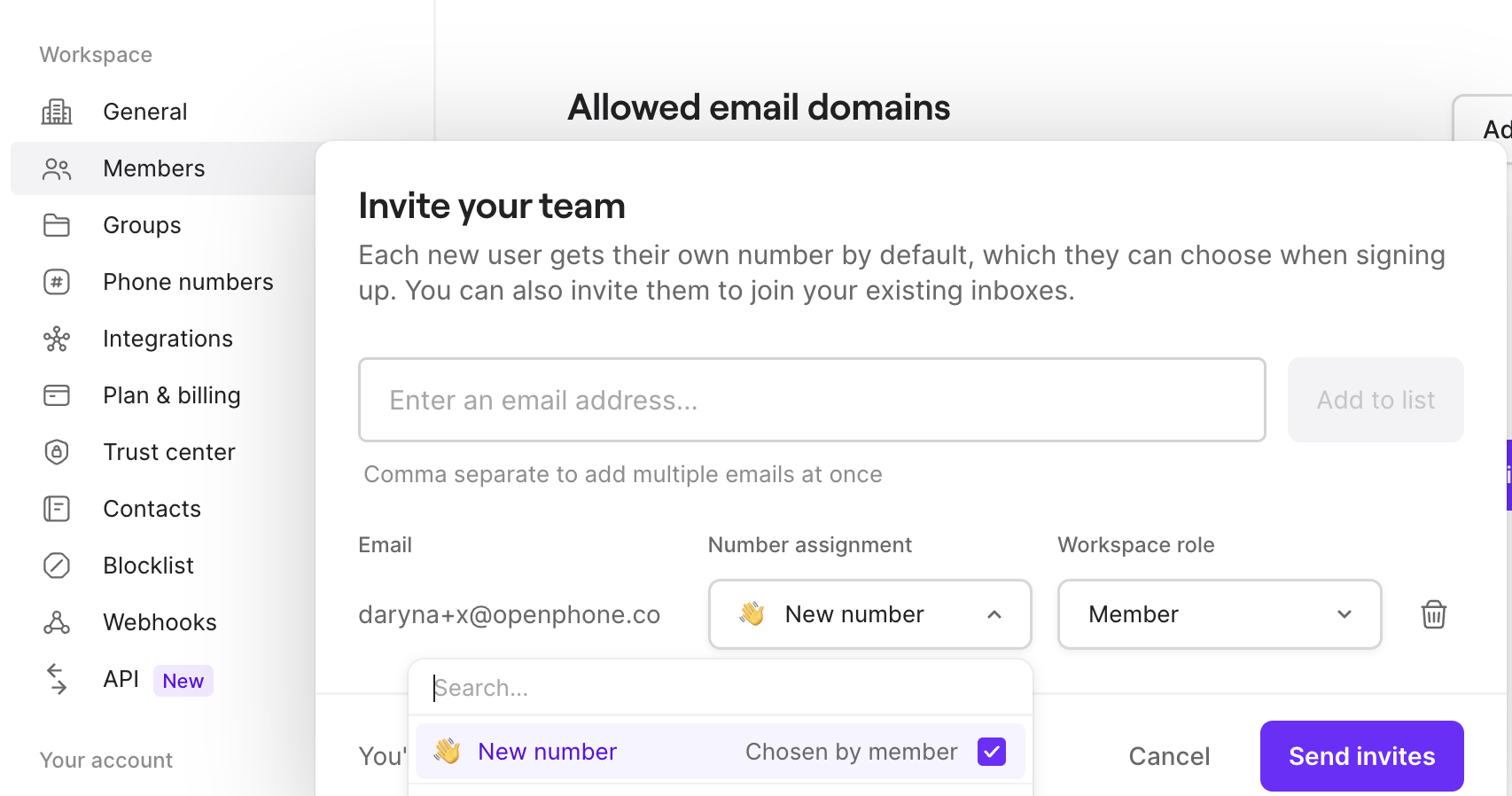
- Accédez à Settings → Members
- Cliquez sur Invite your team ou Invite a member
- Entrez les adresses courriel (séparées par des virgules pour plusieurs)
- Choisissez l’attribution initiale du numéro :
- Assign a new number : Ils feront leur choix pendant l’accueil
- Share existing : Accorder l’accès aux numéros existants
- Sélectionnez leur rôle (Owner, Admin ou Member)
- Cliquez sur Send invitations
Utilisez des adresses courriel professionnelles pour les invitations. Cela facilite la revendication du domaine et assure des communications professionnelles.
Méthode 2 : Revendiquer votre domaine
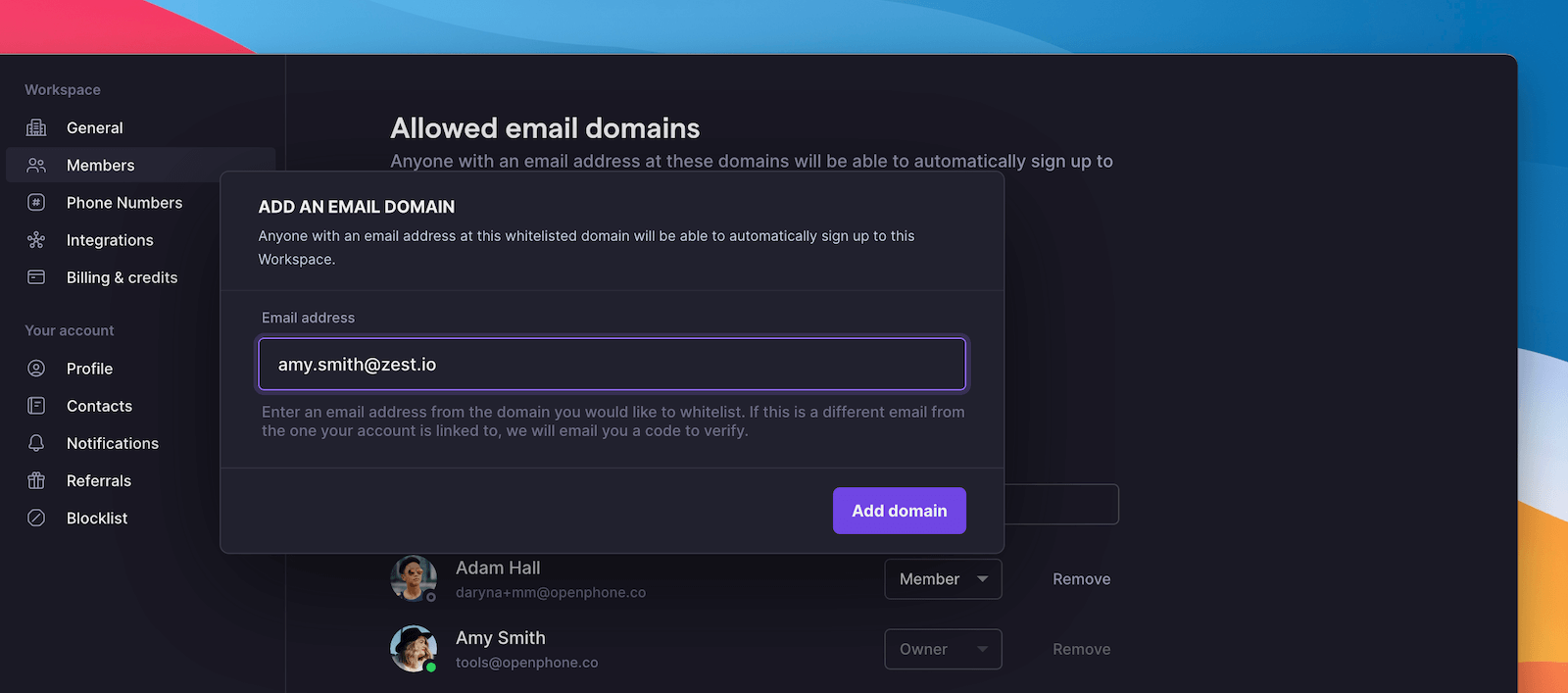
- Allez à Settings → Members
- Cliquez sur Claim your domain
- Entrez une adresse courriel avec le domaine de votre entreprise
- Vérifiez la propriété du domaine
- Toute personne ayant un courriel de l’entreprise peut se joindre automatiquement
- Elle s’inscrit normalement et voit « Join existing workspace »
- Aucune invitation n’est nécessaire
- Le rôle par défaut est Member (modifiable ultérieurement)
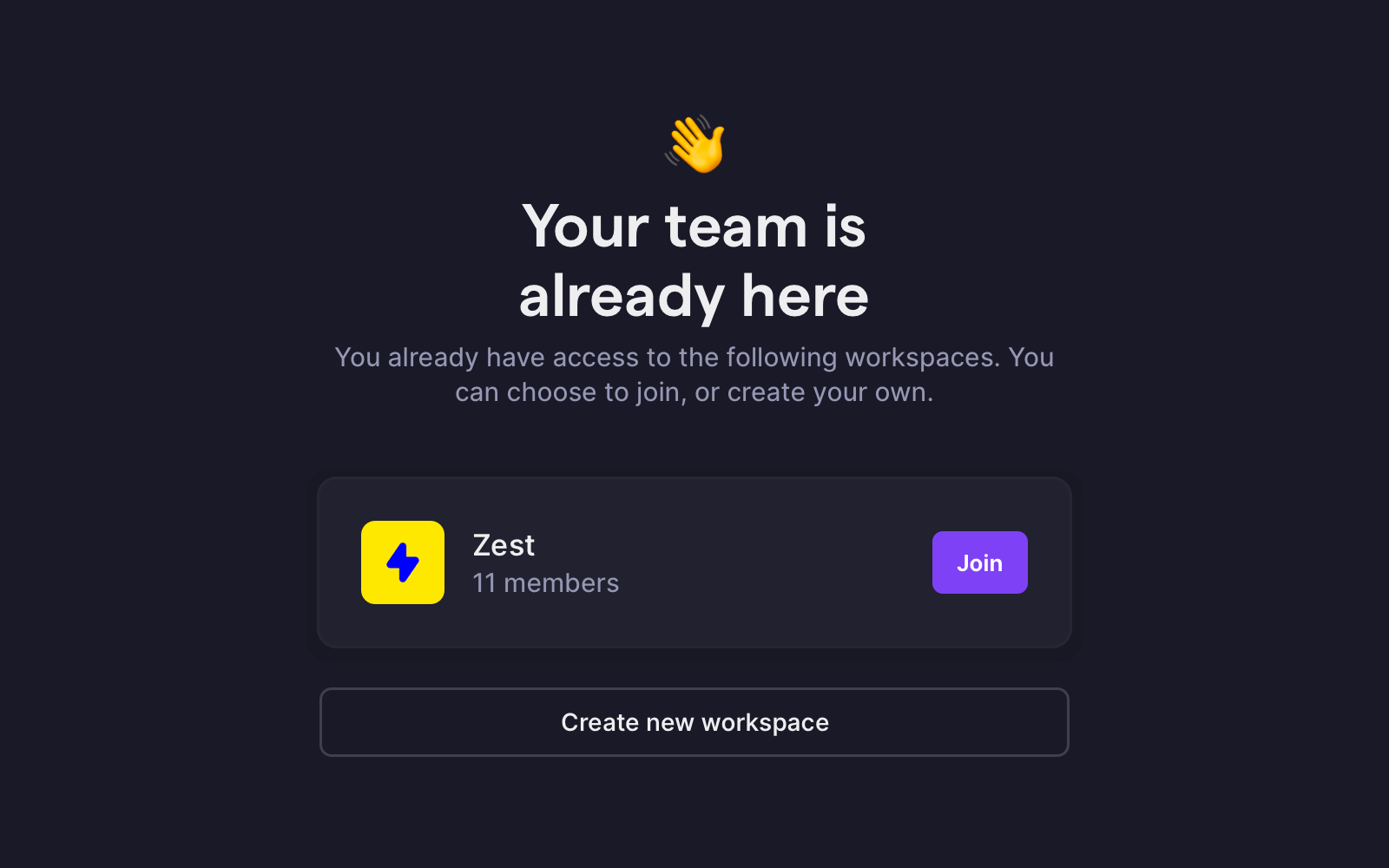
Seuls les Owners et Admins peuvent revendiquer des domaines de courriel. Assurez-vous de faire confiance à tous les employés ayant des adresses courriel de l’entreprise avant d’activer cette fonctionnalité.
Le processus d’invitation
- Invitation par courriel avec les détails de l’espace de travail
- Lien pour accepter l’invitation
- Parcours d’accueil guidé :
- Création du compte
- Choix du numéro de téléphone
- Instructions pour télécharger l’application
- Accès immédiat aux ressources attribuées
- Commencer à appeler et à envoyer des textos immédiatement
- Accéder aux numéros de téléphone partagés
- Consulter l’historique des conversations
- Collaborer avec leurs collègues
Gestion des membres existants
- Allez à Settings → Members
- Affichez tous les membres avec :
- Nom et courriel
- Rôle actuel
- Numéros de téléphone attribués
- Dernière activité
- Cliquez sur les trois points (…) à côté de son nom
- Sélectionnez Change role
- Choisissez le nouveau rôle
- Confirmez la modification
Les changements de rôle prennent effet immédiatement. Les membres pourraient devoir actualiser leur application pour voir les autorisations mises à jour.
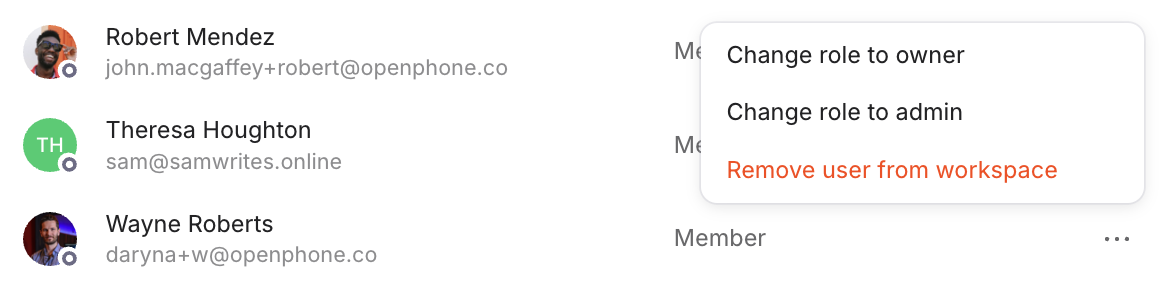
- Accédez à Settings → Members
- Cliquez sur les trois points (…) à côté de son nom
- Sélectionnez Remove user from workspace
- Réattribuez ses numéros de téléphone au besoin
- Confirmez le retrait
Le retrait de membres ne peut être effectué que via l’application Web ou de bureau, pas sur mobile.
Gestion des numéros de téléphone
Attribution de numéros aux membres
- Lors du processus d’invitation
- À partir des paramètres du numéro de téléphone
- Depuis la page de gestion des membres
- Accès exclusif : Seul ce membre peut l’utiliser
- Accès partagé : Plusieurs membres y collaborent
- Accès en lecture seule : Consultation de l’activité sans effectuer d’appels ni envoyer de textos
- Définir l’ordre de sonnerie des appels entrants
- Configurer les notifications individuelles
- Suivre l’activité grâce à l’attribution des conversations
- Conserver une vue unifiée de la boîte de réception
Incidence sur la facturation
- Des frais au prorata s’appliquent immédiatement
- Facturation pour le reste de la période en cours
- Chaque membre doit avoir un abonnement
- Le premier numéro est inclus, numéros supplémentaires à 5 $/mois
- Des crédits au prorata sont appliqués au compte
- Les crédits sont utilisés pour les frais à venir
- Ne peuvent pas être remboursés ni transférés
- Expirent si l’abonnement est annulé
- Starter : 15 $/utilisateur/mois (annuel)
- Business : 23 $/utilisateur/mois (annuel)
- Scale : 35 $/utilisateur/mois (annuel)
- Chaque forfait comprend un numéro
- Aucune limite quant à la taille de l’équipe
Fonctions de collaboration
- Voir qui s’occupe des conversations
- Laisser des commentaires internes
- Transférer des conversations entre membres
- Définir les horaires de disponibilité de l’équipe
Outils de communication
- Envoyer des messages directs à vos coéquipiers
- Mentionner des collègues dans les fils de discussion
- Partager les coordonnées d’un contact
- Collaborer sur des demandes de clients
Fonctionnalités de visibilité
- Suivi de l’activité par membre
- Analytique des appels et des messages texte
- Analyses de performance
- Répartition de la charge de travail
Gardez votre compte sécurisé
- Appliquez le principe du moindre privilège, c’est-à-dire que les personnes ne devraient avoir accès qu’aux éléments dont elles ont réellement besoin au quotidien
- Vérifiez régulièrement les accès des membres pour vous assurer que personne n’a accès à quelque chose auquel il ne devrait pas
- Retirez rapidement les membres inactifs pour éviter les oublis (des vérifications régulières aident aussi)
- Documentez les attributions de rôles à un endroit accessible pour vous et vos collègues
- Limitez les comptes de propriétaire au strict minimum de personnes
- Restreignez l’accès d’administrateur à une ou deux personnes
- Utilisez les numéros partagés avec prudence
- Surveillez les changements d’autorisations pour vous assurer qu’aucune modification n’est effectuée à votre insu
Dépannage
Problèmes d’invitation
- Vérifier les dossiers de pourriels/courrier indésirable
- Vérifier l’adresse courriel
- Renvoyer l’invitation
- Essayer une autre adresse courriel
- S’assurer d’utiliser l’adresse courriel invitée
- Vérifier si le domaine est revendiqué
- Vérifier que l’espace de travail est toujours actif
- Contacter l’administrateur de l’espace de travail
Problèmes d’autorisations
- Vérifier que le bon rôle est assigné
- Vérifier les autorisations du numéro de téléphone
- Actualiser l’app ou le navigateur
- Examiner les paramètres de l’espace de travail
- Examiner les autorisations actuelles
- Vérifier les changements récents
- Vérifier la propriété du numéro
- Contacter l’assistance au besoin
FAQ
Les membres peuvent-ils voir l’historique d’appels des autres?
Les membres peuvent-ils voir l’historique d’appels des autres?
Par défaut, les membres ne voient que leur propre activité. Pour voir les appels des autres, ils doivent avoir accès à des boîtes de réception partagées ou à des numéros de téléphone spécifiques.
Combien d’administrateurs devrions-nous avoir?
Combien d’administrateurs devrions-nous avoir?
Nous recommandons 2 à 3 administrateurs pour la plupart des organisations. Cela assure une bonne couverture tout en maintenant la sécurité. Les plus grandes équipes pourraient en avoir besoin de davantage.
Que se passe-t-il lorsque je retire un membre?
Que se passe-t-il lorsque je retire un membre?
Son accès est immédiatement révoqué et il est déconnecté. Les numéros de téléphone et l’historique des conversations restent dans l’espace de travail pour une réaffectation.
Puis-je créer des rôles personnalisés?
Puis-je créer des rôles personnalisés?
À l’heure actuelle, Quo offre trois rôles prédéfinis. Pour des besoins d’autorisations spécifiques, combinez les rôles avec les contrôles d’accès aux numéros de téléphone.
Comment transférer la propriété?
Comment transférer la propriété?
Seul le propriétaire actuel peut transférer la propriété. Allez à Paramètres → Membres, cliquez sur votre nom et sélectionnez « Transférer la propriété » pour l’attribuer à un autre membre.
Les membres peuvent-ils inviter d’autres membres?
Les membres peuvent-ils inviter d’autres membres?
Oui, tous les rôles peuvent envoyer des invitations. Cependant, seuls les propriétaires et les administrateurs peuvent retirer des membres ou modifier les rôles après leur arrivée.
Quelle est la différence entre les rôles d’espace de travail et de numéro?
Quelle est la différence entre les rôles d’espace de travail et de numéro?
Les rôles d’espace de travail régissent les autorisations globales. Les rôles de numéro déterminent l’accès à des numéros de téléphone spécifiques. Un membre propriétaire d’un numéro a le plein contrôle de ce numéro.
Comment les numéros partagés influencent-ils la facturation?
Comment les numéros partagés influencent-ils la facturation?
La facturation se fait par utilisateur, et non selon l’accès aux numéros. Plusieurs membres peuvent partager un numéro sans frais supplémentaires au-delà de leur abonnement individuel.